Nhóm cộng đồng zalo? Cách nâng cấp cực đơn giản
Tần Hana 27/12/2023
Nhóm zalo là một trong những tính năng không còn xa lạ với người dùng. Nhưng thuật ngữ nhóm cộng đồng zalo chỉ mới xuất hiện trong vài ngày gần đây. vậy nhóm cộng đồng trên zalo có gì khác biệt so với nhóm zalo thông thường? Mời bạn đọc tham khảo bài viết dưới đây để biết thêm chi tiết hơn!
I. Nhóm cộng đồng zalo là gì?
Nhóm cộng đồng zalo cũng là một group trên ứng dụng này. Tuy nhiên, quy mô của nhóm cộng đồng zalo lớn hơn. Một group cộng đồng zalo sẽ được thành lập khi nó có quy mô 1000 người.
Nhóm cộng đồng zalo tạo cơ hội cho mọi thành viên kết nối, tương tác với nhau nhanh chóng, dễ dàng cùng lúc.

Nhóm cộng đồng zalo
>> Xem thêm: Cách spam tin nhắn zalo đến hàng loạt thành viên nhóm cùng lúc
II. Khác biệt giữa nhóm và nhóm cộng đồng zalo
Cùng là nhóm zalo, song nhóm cộng đồng zalo có nhiều sự khác biệt so với các group thông thường. Dưới đây là 1 vài tính năng khác biệt giữa 2 loại group zalo này.
1. Khác biệt về mục đích sử dụng
- Nhóm zalo: Quy mô nhỏ hơn. Chỉ cần 3-4 thành viên bạn đã có thể tạo một group zalo thông thường rồi. Nhóm zalo sẽ phù hợp với những mối quan hệ thân thiết hơn. Thường nó sẽ là các group với zalo, bạn bè, công việc.
- Nhóm cộng đồng zalo: Quy mô lớn hơn so với các nhóm thông thường. Số lượng thành viên tham gia lên tới 1000 người. So với nhóm zalo thì nhóm cộng đồng phù hợp với những ai có nhu cầu tương tác, kết nối với nhiều người hơn. Đây cũng là lý do mà nó được gọi là nhóm cộng đồng. Bạn có thể kết nối và thành lập một cộng đồng dân cư, cộng đồng mua bán sỉ/lẻ hàng hóa,….. Chính vì quy mô lớn như vậy nên việc sử dụng tool gửi tin nhắn zalo hàng loạt cũng hiệu quả hơn hẳn. Số lượng người dùng nắm bắt được thông điệp bạn truyền tải lớn hơn so với group thông thường.
2. Khác biệt về tính năng
Mặc dù đều là nhóm zalo, nhưng hai loại group này có rất nhiều tính năng khác biệt. Cụ thể, nhóm cộng đồng zalo có nhiều tính năng được nâng cấp hơn so với group thông thường.
- Giới hạn quyền xem danh sách thành viên: Nhóm zalo không hỗ trợ tính năng này. Tuy nhiên, nhóm cộng đồng zalo lại có. Trưởng và phó nhóm cuộc trò chuyện cộng đồng zalo có thể giới hạn người xem danh sách thành viên.
- Trạng thái “Đã xem”: Nhóm zalo cho phép thành viên có thể lựa chọn hiển thị hoặc không. Tuy nhiên với cuộc trò chuyện cộng đồng thì trạng thái này luôn được hiển thị.
- Trạng thái “ Đang nhắn tin”: Trạng thái này luôn được hiển thị trong nhóm zalo. Nhưng với những nhóm cộng đồng, trạng này sẽ không hiển thị.
- Lời mời vào nhóm: Với những group zalo thông thường, khi được thành viên trong nhóm mời vào, họ sẽ tự động trở thành thành viên luôn. Trong khi đó, để thêm người mới vào cộng đồng zalo, bạn sẽ phải chờ sự phản hồi từ người muốn thêm. Tính năng này giúp cho những thành viên mới bạn muốn mời họ vào chắc chắn và giảm thiểu những tương tác họ không mong muốn. Dù nâng cấp nhưng tính năng này cũng sẽ không có quá nhiều ảnh hưởng nếu bạn đang sử dụng phần mềm kéo mem zalo để mời người khác tham gia nhóm hay cộng đồng trên đây.
Ngoài ra còn một số tính năng khác trong cuộc trò chuyện cộng đồng zalo khác với group thường như thành viên luôn rời nhóm trong im lặng hay để chat @all thì chỉ có trưởng nhóm và phó nhóm có quyền.
III. Cách nâng cấp lên nhóm cộng đồng zalo cực đơn giản
Để sử dụng được nhiều tính năng hơn, bạn có thể lựa chọn nâng cấp lên cuộc trò chuyện cộng đồng zalo. Khi đạt đến giới hạn 100 thành viên nhóm, admin sẽ có thể lựa chọn nâng cấp nhóm zalo lên cộng đồng hoặc giữ nguyên nhóm như hiện tại.
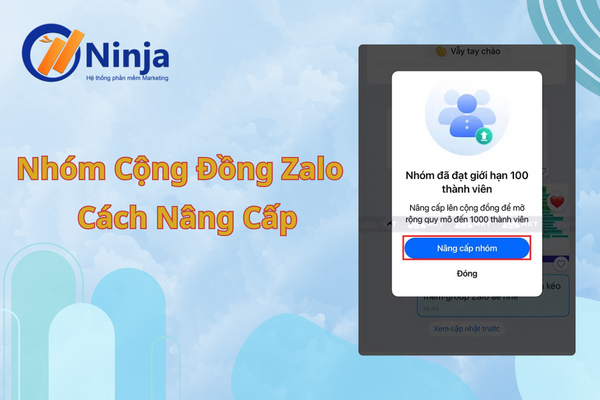
Nhóm cộng đồng zalo? Cách nâng cấp nhóm zalo
>> Xem thêm: Cách kết bạn zalo không giới hạn full danh bạ
Lưu ý: Với nhóm zalo thông thường, group sẽ đạt được giới hạn thành viên khi số lượng người tham gia là 100 thôi nhé.
Trường hợp muốn tăng số lượng thành viên, bạn cần nâng cấp lên nhóm cộng đồng. Dưới đây là 2 cách nâng cấp nhóm zalo lên cộng đồng rất đơn giản.
1. Nâng cấp lên nhóm cộng đồng zalo trên điện thoại
Bước 1: Đăng nhập vào zalo => Nhấn chọn cuộc trò chuyện bạn muốn nâng cấp.
Bước 2: Tại giao diện nhóm chat, nhấn chọn biểu tượng Menu ở góc màn hình để mở Tùy chọn.
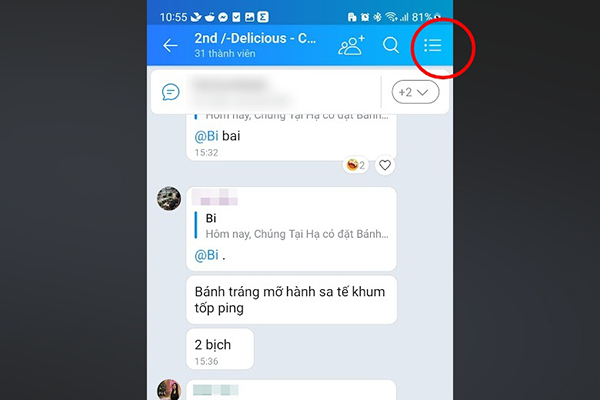
Nhấn chọn biểu tượng Menu
Bước 3: Nhấn chọn Nâng cấp nhóm lên cộng đồng.
Bước 4: Nhấn Xác nhận nâng cấp để hoàn tất.
Lưu ý là khi admin nhóm phải xác thực tài khoản rồi thì mới nâng cấp được. Trường hợp chưa xác thực tài khoản zalo, hệ thống sẽ hỗ trợ bạn xác thực ngay lúc này.
2. Nâng cấp lên nhóm cộng đồng zalo trên máy tính
Với máy tính, cách thực hiện cũng tương tự như vậy.
Bước 1: Đăng nhập vào zalo => Nhấn chọn Group bạn muốn nâng cấp.
Bước 2: Nhấn chọn biểu tượng Menu ở góc màn hình máy tính.
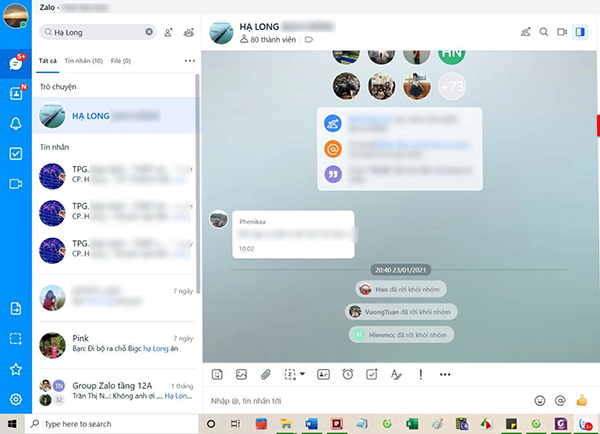
Menu nhóm zalo
Bước 3: Nhấn Nâng cấp ngay.
Bước 4: Xác nhận nâng cấp nữa là xong.
Như vậy, chúng tôi vừa chia sẻ đến bạn một số thông tin về nhóm cộng đồng zalo. Bên cạnh đó là hướng dẫn chi tiết bạn cách nâng cấp một group thông thường lên cộng đồng trên zalo. Nếu bạn là chủ shop, kinh doanh online thì nên nâng cấp lên cộng đồng để kết nối được với nhiều khách hàng hơn. Hy vọng những thông tin chúng tôi chia sẻ hữu ích với bạn!
=>> Nếu cần trợ giúp, đừng ngần ngại inbox, các Ninjaer sẽ hỗ trợ bạn!
Group: https://fb.com/groups/congdongninja
Fanpage: https://www.facebook.com/ToolsNinja/
Hỗ trợ trực tuyến
Khu vực miền Bắc
HOTLINE: 0967 922 911
Khu vực miền Nam
Mr. Đoàn Dũng: 0815 747 579
Hỗ trợ CSKH
0975.73.2086
Support 1: 0326.99.2086
Support 2: 0975.73.2086
Support: 0975.73.2086









